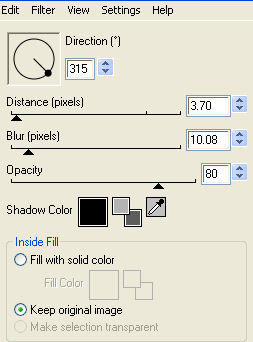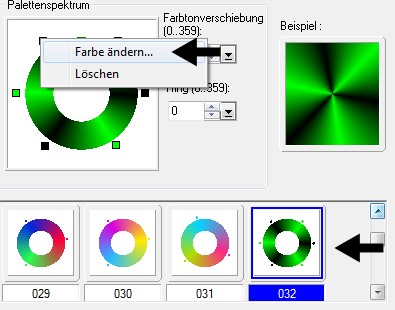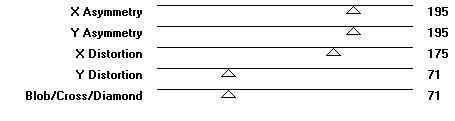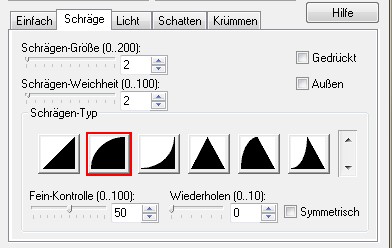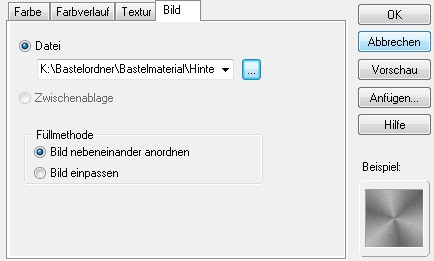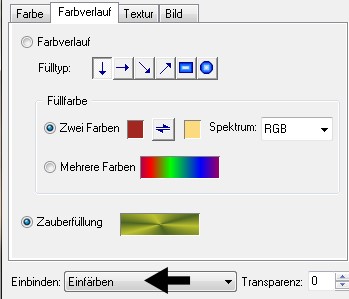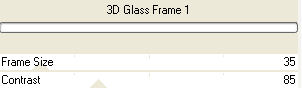Distort
© by Tshaka67 Dieses Tut wurde mit PI
XL geschrieben. Es dürfte aber keine Probleme geben, Das Copyright der Tube und sonstigem Material
unterliegt den jeweiligen Künstlern.
Die benötigten Filter findest Du auf der Seite von
Waldlichtelfe
Du
benötigst: 1 Muster "GrauMosaik"- HIER
1. Öffne
Dein Bild in PI 2. Effekt - Eye Candy 4000 - Cutout
Wiederhole
den Effekt, nur ändere dieses Mal den Wert Alles einbinden 3. Format -
Leinwand erweitern - Seiten gleichmäßig erweitern Bearbeiten - Füllen - Bild - Datei
Auswahl - Keine 2 Pixel - Deine dunkle Farbe 10 Pixel - andere Farbe 4. Markiere den Rand mit dem Zauberstab Bearbeiten - Füllen - Zauberfüllung Modus: 7 Gehe dann oben links auf "Bearbeiten" Wähle
hier den Rind 032
Farbe ändern Gebe hier den Farbcode (HEX) Deiner
hellen Farbe ein. Bei den grünen Kästchen gebe den Farbcode der dunklen ein. Bestätige alles mit OK Auswahl halten 5. Effekt - Distort - The Toad's Pool I
Wenn Du möchtest, kannst Du auch die Regler noch verschieben, bis Dir die "Verzerrung" gefällt! Auswahl halten 6. Web - Schaltflächendesigner - Jede Form
Alles einbinden 7. Format -
Leinwand erweitern - Seiten gleichmäßig erweitern 15 Pixel - andere Farbe 8. Markiere
den Rand mit dem Zauberstab und fülle ihn mit diesem Farbverlauf
Wiederhole
den Effekt, nur ändere dieses Mal den Wert Alles einbinden 9. Format -
Leinwand erweitern - Seiten gleichmäßig erweitern 30 Pixel - andere Farbe 10. Markiere den Rand mit dem Zauberstab Effekt - Distort - The Toad's Pool I
Wenn Du möchtest, kannst Du auch die Regler noch verschieben, bis Dir die "Verzerrung" gefällt! Alles einbinden 11. Markiere nun mit dem Zauberstab - Modus: + - die Bereiche mit der anderen Farbe
12. Bearbeiten - Füllen - Bild - Datei
Auswahl halten 13. Bearbeiten - Füllen - Farbverkauf Stelle unten bei "Einbinden" um auf "Einfärben"
Auswahl - Keine 14. Auswahl - Alles
15. Effekt - Filters Unlimited 2.0 - Buttons & Frames - 3D Glass Frame 1
Alles einbinden 16. Format -
Leinwand erweitern - Seiten gleichmäßig erweitern 1 Pixel
- andere Gold-/Silbertextur 17. Nun hast Du es auch schon geschafft. Setze nur noch Dein Wasserzeichen
und Copyright-Hinweise Fertig ist Dein Rahmen!
Hier
noch ein Bild von einer lieben Bastelfreundin, die mein Tut getestet
hat.
|